Megjegyzés: Szeretnénk, ha minél gyorsabban hozzáférhetne a saját nyelvén íródott súgótartalmakhoz. Ez az oldal gépi fordítással lett lefordítva, ezért nyelvtani hibákat és pontatlanságokat tartalmazhat. A célunk az, hogy ezek a tartalmak felhasználóink hasznára váljanak. Kérjük, hogy a lap alján írja meg, hogy hasznos volt-e az Ön számára az itt található információ. Az eredeti angol nyelvű cikket itt találja .
A videó miniatűrje az első dolog, amit az emberek látnak, amikor kapcsolatba kerülnek egy videóval. A keresési eredmények között is a miniatűr látható. A miniatűrök különösen hasznosak a sok multimédiás fájlt tartalmazó tárakban, mert betekintést nyújtanak a nézőknek a videó tartalmába.
A SharePoint digitáliseszköz-tárat könnyítse, hogy a videoklip miniatűr rögzítése, vagy a tár videók miniatűr kép feltöltése. Ehhez tegye a következőket.
-
Nyissa meg a videót tartalmazó digitáliseszköz-tár.
-
Vigye az egérmutatót a videó, amelynek meg szeretné helyezni, és válassza ki a képet, nyissa meg a videólejátszó lapot a kijelölésre szolgáló jelölőnégyzetet.
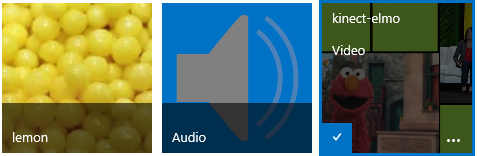
-
A videolejátszó lapon kattintson a kezelés fülre a menüszalagon.
-
A Műveletek csoportban kattintson a Tulajdonságok szerkesztéseelemre.
-
Kattintson a miniatűr módosítása, és válasszon az alábbi lehetőségek közül:
-
Miniatűr rögzítése a videóból
-
Kép feltöltése a számítógépről
-
Kép webcímének megadása
-
Ha meg szeretné tudni, hogyan végezheti el ezeket a műveleteket, kattintson a cikk megfelelő szakaszára mutató hivatkozásra az alábbiak közül.
Tartalom
Miniatűr rögzítése a videóból
Akkor is miniatűr rögzítése a minden olyan videót, amely egy digitáliseszköz-tárban található. Videoklip miniatűr nem rögzítése, ha egy digitáliseszköz-tár kívül van tárolva.
Miniatűr rögzítése a videót.
-
Kattintson a videó Lejátszás gombjára.
-
Amikor a rögzíteni kívánt kép látható a videóban, kattintson a videó felső részén látható kamera gombra.

A rögzített miniatűr kép jelenik meg a tényleges videoképernyő alatt.
-
Tekintse át a miniatűr képére. Ha a képen látható, amit szeretne, majd kattintson a Mentésgombra. Ha nem, akkor ismételje az előző menteni kívánt képet.
-
Ha módosítani szeretne valami mást is (például Név, Leírás, Tulajdonos stb.), írja be a kívánt értékeket a miniatűrt követő mezőkbe.
-
Amikor elkészült, válassza a Mentés.
Kép feltöltése a számítógépről
Ha egy, a számítógépén tárolt képet szeretne felhasználni a videó miniatűrjeként, tegye a következőket.
-
Válassza a kép feltöltése a számítógépről.
-
Írja be a képfájl elérési útját, vagy jelölje ki a fájlt a Tallózás gombra, és válassza a Megnyitás.
-
Válassza a Feltöltés a kép fájl feltöltése a SharePoint miniatűr használható a videó.
Kép webcímének megadása
Olyan képet is használhat, amely egy webcímen érhető el.
-
Válassza a Kép webcímének megadása lehetőséget.
-
Írja be a használni kívánt fájl teljes URL-címét. Az URL-címben szerepelnie kell a videofájl nevének is, például http://www.contoso.com/VideoMiniatur.jpg










